国库集中支付软件操作培训手册
省级国库集中支付系统操作培训
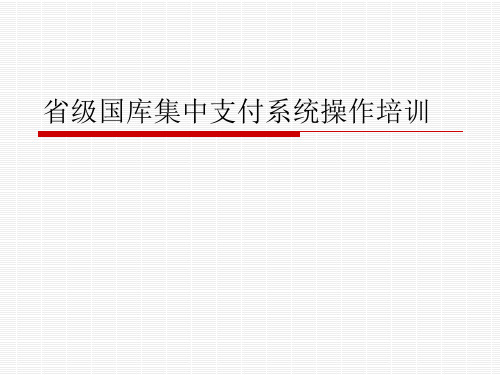
综合查询系统模 块:主要提供部 门综合数据查询
代办事项提醒 区:主要提供 部门快速进入 待办事务操作 界面
公告区:主要提供 部门查看公告内容
3.1、系统功能-页面框架
2、主功能模块菜单区
1、登录信息区
4、子功能模块 功能按钮区
5、查询条件设置区
3、子功 能模块 菜单区
6、主信 息显示 区
7、子信 息显示 区
3.12、系统功能-排序
【排序】
当鼠标停留在表头列标题位置时,系统提示“单击标题 栏可以实现列表排序”,点击表头,即可对该列数据进 行升序或降序排列。排序后列标题显示排序方式(升序 或降序)。
3.12、系统功能-排序-效果图
图中显示为“支出功能分类”的降序。
3.13、系统功能-审核情况
【审核情况】
①在部门未审核前,发现申报的用款计划错 误时,选中错误用款计划,点击“删除”按钮 ,进行删除。 ②对部门或财政退回的用款计
划,选中退回的用款计划,点击“删除”按 钮,进行删除。
5.6、计划管理-一般计划-审核-待审核-部门用户
1、部门用户选 择“一般计划” 下的“审核”菜 单,进入所属单 位用款计划的审 核页面。默认显 示待审核页签。
2、① 勾选一条或多条待审核通过的计划,点击 【审核】按钮。 ②如需退回,选中需退回计划 ,点击【退回】按钮,输入退回理由。
5.7、计划管理-一般计划-审核-已审核-部门用户
部门用户如需对“
一般计划” 已审核
或退回内容进行取
消审核或取消退回
操作,可选中“已
审核”页签进行操
作。
部门对已审核通过的用款计划,在上级部门
图中选择的是“当前合计”,合计值显示为当 前页数据的合计。
【全版】(单位用)国库支付预算单位操作手册
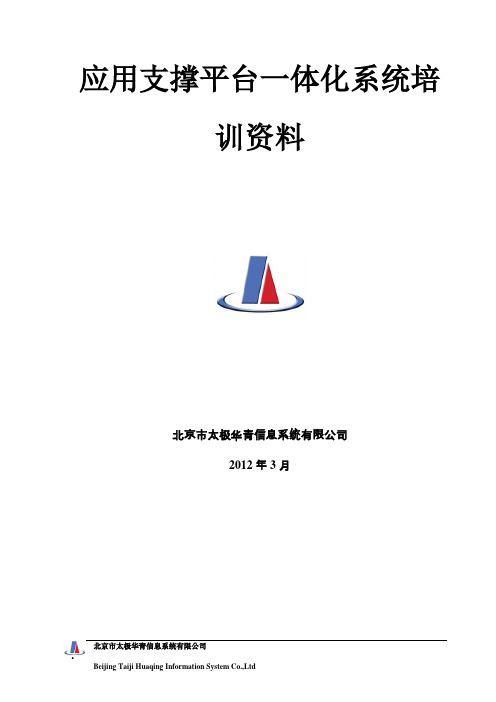
应用支撑平台一体化系统培训资料北京市太极华青信息系统有限公司2012年3月北京市太极华青信息系统有限公司1Beijing Taiji Huaqing Information System Co.,Ltd北京市太极华青信息系统有限公司 Beijing Taiji Huaqing Information System Co.,Ltd2第1章 直接支付 ...................................................................................................... 3 1.1 功能描述 ........................................................................................................ 3 1.2 业务流程 ........................................................................................................ 4 1.3 预算单位生成集中支付计划单 ............................................................................. 5 1.3.1 自动制作 ................................................................................................... 5 1.3.2 手工制作 ................................................................................................... 6 1.3.3 计划明细 ................................................................................................... 8 1.3.4 计划删除 ................................................................................................... 9 1.3.5 更改编号 ................................................................................................... 9 1.3.6 送审 ........................................................................................................ 10 1.3.7 收回送审 .................................................................................................. 12 1.4 预算单位生成直接支付申请单 ............................................................................ 12 1.4.1 制作 ........................................................................................................ 12 1.4.2 计划删除 .................................................................................................. 13 1.4.3 打印 ........................................................................................................ 14 1.4.4 送审 ........................................................................................................ 14 1.4.5 收回送审 .................................................................................................. 14 1.5 预算单位确认财政直接支付入帐通知书 ................................................................ 15 1.5.1 接收 ........................................................................................................ 15 1.5.2 回单 ........................................................................................................ 16 第2章 授权支付 ..................................................................................................... 17 2.1 功能描述 ....................................................................................................... 17 2.2 预算单位生成授权支付用款计划单 ...................................................................... 19 2.2.1 制作 ........................................................................................................ 19 2.2.2 打印 ........................................................................................................ 19 2.2.3 送审 ........................................................................................................ 20 2.3 预算单位确认财政授权支付额度到帐通知书 .......................................................... 20 2.3.1 接收 ........................................................................................................ 20 2.3.2 回单 ........................................................................................................ 20 2.4 预算单位生成财政授权支付凭证 ......................................................................... 21 2.4.1 制作 ........................................................................................................ 21 2.4.2 开票 ........................................................................................................ 22 2.4.3 发送 .. (22)北京市太极华青信息系统有限公司 Beijing Taiji Huaqing Information System Co.,Ltd3第1章直接支付1.1 功能描述1、直接支付部分主要完成财政资金的直接支付,具体流程是基层预算单位根据财政下达的指标编制直接支付申请,通过单位、业务科、国库科、支付中心的相关岗位审核,审核通过后,由支付中心按申请制作直接支付凭证和直接支付汇总清算通知单,经国库科签章后送代理银行、清算银行(即人民银行或财政专户银行),代理银行根据直接支付凭证进行资金支付,并与清算银行做划款清算,划款清算后,代理银行生成预算单位直接支付入账通知书,支付中心根据划款清算单生成预算支出结算清单用于国库总会计记帐。
u8财政集中支付操作手册
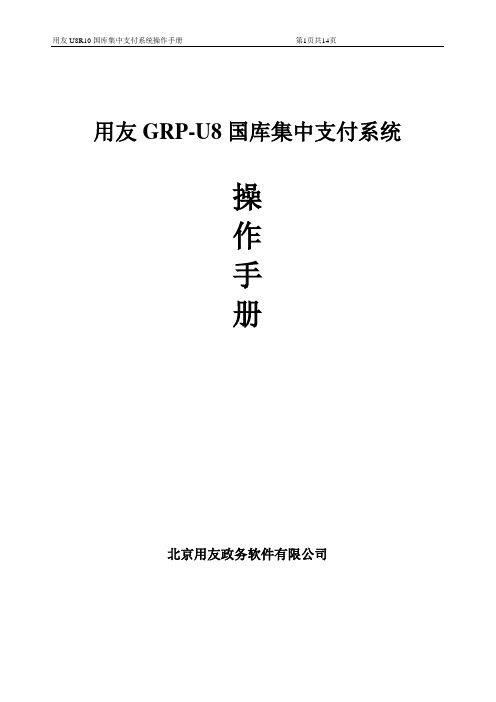
用友GRP-U8国库集中支付系统操作手册北京用友政务软件有限公司一、初始设置1、可信任站点添加,打开IE,工具——Internet 选项——安全——受信任站点——站点——输入http://192.168.1.7 ——添加——确定2、ActiveX控件和插件设置,受信任站点——自定义级别,涉及到ActiveX控件和插件的选项全部改为“启用”,确定二、系统登录及初始化设置1、在IE浏览器的输入http://192.168.1.7:2112、在出现登陆界面后,输入用户名和密码点击“登录”,用户名即操作人员姓名,密码为以前密码3、在IE浏览器界面登录到门户后,设置工作环境点击“工作环境”后,在工作环境设置界面上分别“选择日期”、“选择单位”、“选择账套”集中支付业务时,单位名称请选择[001000],账套名称请选择[001000]选择完成后,点击按钮完成工作环境的设置。
4、上述步骤操作完成后,在应用系统中,点击“财政指标管理系统”系统提示“更新”,请先更新,如果更新界面不能正常显示,请重新设置IE安全属性选择安装路径,可以选择默认然后点击,开始更新5、加密服务器设置:更新完成后跳入加密服务器设置,输入加密服务地址:192.168.1.7。
三、操作流程一)指标:指标编制及送审——指标下达1、指标编制及送审财政指标——单位指标——单位指标编制:录入指标文号及指标各个明细项,点击“保存”然后点击“送审”指标编制界面,把带*的字段为必填项,填好后,点“保存”,保存后点击“送审”,确认送审后退出。
2、指标下达财政指标——单位指标——单位指标下达:“未下达”状态,点击“下达”二)用款计划管理:用款计划编制及送审——用款计划下达1、用款计划编制及送审用款计划管理——计划编审管理——分月用款计划编制1)调整编制方式:执行——编制方式——手工分配计划2)用款计划编制:选择“预算单位”,在“单位指标信息”中点击“刷新指标”,在下面显示的指标信息中,选择要分配的指标,点击“分配计划”,在“计划信息”中,将计划信息补充完整,点击“保存”,然后“送审”2、分月用款计划下达:用款计划管理—计划编审管理—分月用款计划下达,在“未下达”状态,选中要下达的计划,点击“下达”,下达计划即可。
国库集中支付软件操作培训手册(doc 97页)
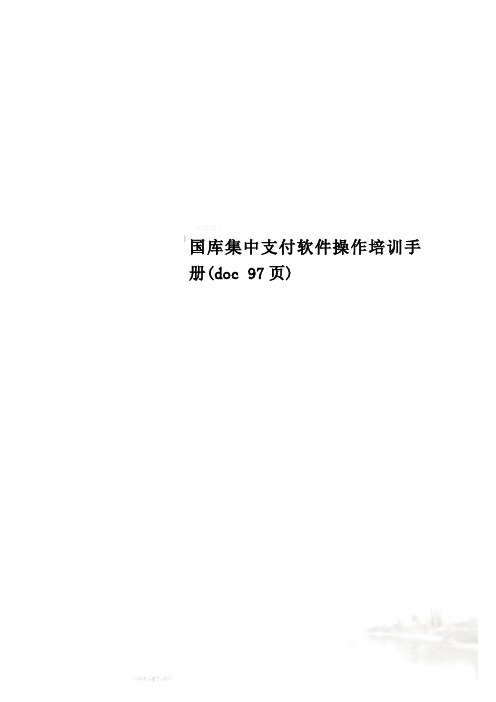
国库集中支付软件操作培训手册(doc 97页)国库集中支付软件操作培训手册浙江省财政厅2008-4-23目录一、前言 (1)国库集中支付软件各应用的关系图 (1)二、软硬件配置要求 (2)(一)硬件配置 (2)(二)网络配置 (2)(三)软件配置 (2)三、应用软件安装发布 (2)(一)数据库配置 (2)(二)中间件设置 (3)(三)各应用发布设置 (3)四、应用软件操作步骤 (3)(一)基础资料(系统管理) (3)1.系统登录 (4)2.选择年度 (5)3.系统设置 (6)1)应用设置 (6)2)选项表设置 (6)3)参数设置 (7)4)应用权限设置 (7)4.要素维护 (8)1)财政归口部门 (8)2)会计科目 (9)3)功能科目 (10)4)经济科目 (11)5)预算项目 (11)6)预算单位 (12)7)资金来源 (13)8)指标类型 (14)9)征管单位、全省单位(使用非税收入才使用) (14)5.功能授权 (15)1)用户建立 (15)2)岗位建立 (16)3)功能建立 (17)4)岗位对功能 (17)5)用户对岗位 (18)6)用户对应用 (19)7)功能转授(不在初始操作步骤中) (19)6.数据授权 (20)1)用户对归口 (20)2)处室对单位 (21)3)用户对预算单位 (21)4)用户对会计科目 (22)5)用户对功能科目 (23)6)用户对经济科目 (24)7)用户对预算项目 (24)8)用户对指标类型 (24)9)用户对资金来源 (25)10)单位对会计科目、功能科目、经济科目、预算项目.. 2611)用户对征管单位(非税收入用) (27)12)用户对查询归口(不在设置步骤内) (27)7.用户对账本年度的设置 (27)8.权限转授(不在初始操作范围内) (27)1)用户对会计科目 (28)9.创建新年度(不在初始操作的步骤中) (28)1)年度结转数据设置 (28)10.客户端浏览器注意事项 (29)(二)指标管理 (33)1.指标录入的流程配置 (33)2.指标的参数配置 (34)3.指标系统登录 (35)4.年度选择 (37)5.单位指标分配 (38)1)单位指标录入 (38)2)账本查询 (45)3)综合查询 (45)4)批量审核 (46)6.数据授权和功能授权 (46)7.统计报表 (46)8.指标年终结转 (47)1)数据结转 (47)2)账本封存 (47)(三)支付管理 (48)1. 直接支付操作流程 (48)1.1直接支付申请录入 (49)1.2直接支付申请复核 (53)1.3直接支付申请修改 (54)1.4直接支付申请作废 (55)1.5直接支付退款录入 (56)1.6直接支付申请书打印 (58)1.7支付信息查询 (60)1.8用款计划查询 (61)1.9退回信息查询打印 (63)2. 授权支付业务流程 (65)2.1授权支付申请录入 (65)2.2授权支付业务复核 (67)2.3授权支付令生成 (68)2.4授权支付申请修改 (69)2.5授权支付申请作废 (70)2.6授权支付令作废 (71)2.7授权支付支票借用 (71)2.8零支付调整 (72)2.9退款业务 (74)2.10支付单据打印 (75)2.11授权支付明细表打印 .. 772.12支付信息查询 (78)2.13授权支付指令查询 (79)2.14授权支付清单查询 (80)2.15授权支付关联账户资金申请划转 (80)3. 其他操作 (85)3.1国库集中支付系统网址(例如) (85)3.2年度选择 (85)3.3修改密码 (86)3.4安装打印控件 (87)3.5其他注意事项 (91)一、前言国库集中支付各应用建立在以基础资料、预算指标管理、用款计划、支付管理、会计核算、指标维护基础上,通过软硬件网络的支撑达到正常的运行,因而需要有前期的系统初始化设置才能保证业务流程的真正实现。
国库集中支付3[1].0操作手册-单位版
![国库集中支付3[1].0操作手册-单位版](https://img.taocdn.com/s3/m/ada92cc80508763231121221.png)
盘锦市财政应用支撑平台国库集中支付3.0预算单位操作手册辽宁省盘锦市沈阳凯越软件有限公司二○一一年九月目录第一章用户登陆 (2)一、登陆业务系统 (2)二、单位岗位角色介绍 (5)第二章计划管理 (5)一、系统操作说明 (5)1、单位用款计划录入: (5)2、单位调减计划录入 (6)3、单位额度到账通知单登记 (7)第三章支付管理 (8)一、系统操作说明 (8)1、直接支付 (8)1.1、直接支付入账通知书登记 (8)1.2、直接支付退款入账通知书登记 (8)2、授权支付 (9)2.1、授权支付申请录入 (9)2.2、授权支付申请审核 (12)(1)用款申请审核 (12)(2)用款申请撤销审核 (12)(3)用款申请退回 (12)(4)用款申请撤销退回 (13)2.3、授权支付凭证生成/打印 (13)(1)授权支付凭证生成 (13)(2)授权支付凭证打印 (13)2.4、授权支付凭证回单登记 (14)2.5、授权支付退款通知书登记 (15)第五章新系统与旧系统对照 (15)一、系统安装部署 (16)二、系统操作 (16)三、业务处理 (16)第一章用户登陆一、登陆业务系统在Internet Explorer(IE)浏览器中输入访问地址,运行国库集中支付系统。
预算单位登陆地址http://10.24.27.73:7000/gfmis(具体地址以正式环境通知为准)。
进入国库集中支付系统下载界面(如下图所示):单击“进入预算执行”图1.1登录界面注意:如果您是第一次登录软件,请先点击上图中的‘这里下载安装JRE’按钮,下载安装如下图(注意:第一次下载jre的时间会比较长,约15分钟)图1.2下载JRE单击‘运行’按钮,弹出如图:图1.3许可证协议选择‘我接受该许可证协议中的条款(A)’,单击‘下一步’图1.4安装类型选择‘典型’,单击‘下一步’(要等几分钟,和机器性能有关)图1.5安装完成单击‘完成’,完成安装。
国库集中支付制度操作培训
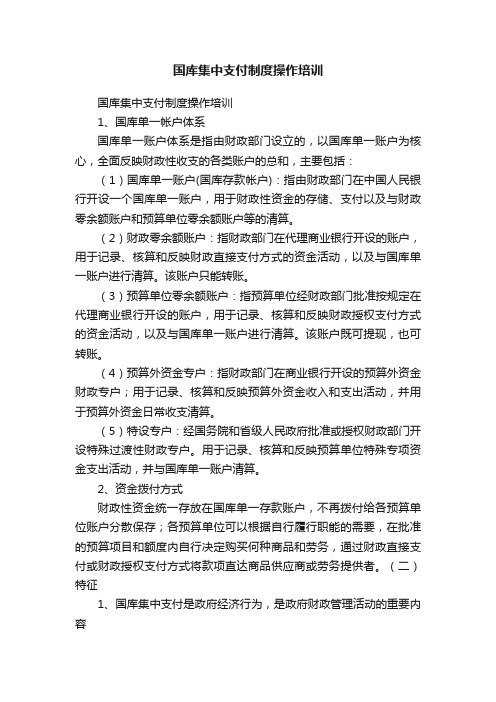
国库集中支付制度操作培训国库集中支付制度操作培训1、国库单一帐户体系国库单一账户体系是指由财政部门设立的,以国库单一账户为核心,全面反映财政性收支的各类账户的总和,主要包括:(1)国库单一账户(国库存款帐户):指由财政部门在中国人民银行开设一个国库单一账户,用于财政性资金的存储、支付以及与财政零余额账户和预算单位零余额账户等的清算。
(2)财政零余额账户:指财政部门在代理商业银行开设的账户,用于记录、核算和反映财政直接支付方式的资金活动,以及与国库单一账户进行清算。
该账户只能转账。
(3)预算单位零余额账户:指预算单位经财政部门批准按规定在代理商业银行开设的账户,用于记录、核算和反映财政授权支付方式的资金活动,以及与国库单一账户进行清算。
该账户既可提现,也可转账。
(4)预算外资金专户:指财政部门在商业银行开设的预算外资金财政专户;用于记录、核算和反映预算外资金收入和支出活动,并用于预算外资金日常收支清算。
(5)特设专户:经国务院和省级人民政府批准或授权财政部门开设特殊过渡性财政专户。
用于记录、核算和反映预算单位特殊专项资金支出活动,并与国库单一账户清算。
2、资金拨付方式财政性资金统一存放在国库单一存款账户,不再拨付给各预算单位账户分散保存;各预算单位可以根据自行履行职能的需要,在批准的预算项目和额度内自行决定购买何种商品和劳务,通过财政直接支付或财政授权支付方式将款项直达商品供应商或劳务提供者。
(二)特征1、国库集中支付是政府经济行为,是政府财政管理活动的重要内容2、国库集中支付的对象是财政性资金,包括一般预算资金、政府性基金、纳入专户管理的非税收入。
3、国库集中支付具有统一性,财政资金统一存入国库存款账户,财政支出按实际发生数通过国库单一账户体系统一集中支付4、国库集中支付具有资金可控性,财政部门对每一笔财政性资金进行严格的监督和控制,防止被挤占挪用。
(三)优越性相对于传统国库分散支付制度而言,现代国库集中支付制度具有以下优越性:1、有利于强化财政性资金管理,规范预算执行,提高资金使用效率。
国库集中支付系统3.0预算单位操作手册范本

国库集中支付系统3.0 ( 预算单位 )操作手册黄石市财政局目录第一部分背景介绍 (3)第二部分初始安装 (4)1. 配置软件安装 (4)第三部分预算单位简明操作手册 (6)1.系统初始登陆 (6)1.1用户登录 (6)1.2单位用户名和密码修改 (8)1.3基础信息管理 (9)2.单位集中支付操作说明 (11)概述 (11)2.1单位用户、岗位一览表 (11)2.2系统业务操作页面介绍 (11)2.3用款计划录入 (11)2.4单位用款计划审核 (15)2.5用款申请录入 (19)2.6直接支付申请上报单生成/打印 (24)2.7授权支付申请审核 (28)2.8授权支付凭证生成/打印 (29)3.公务卡支付操作说明 (31)3.1公务卡持卡人信息维护 (31)3.2确认公务卡报销 (31)3.3公务卡支付申请生成 (33)3.4审核公务卡支付申请 (35)3.5公务卡支付凭证生成 (35)3.6公务卡支付凭证打印 (36)第一部分背景介绍伴随财政国库集中支付改革的进一步深入,原有集中支付管理系统2.0在技术架构、业务承载力等等因素上,已渐渐不能满足财政科学化、精细化管理的要求,2010年省财政厅进行了多次需求调研,召开业务讨论会,集思广益,经过近一年的周密部署,国库集中支付管理系统3.0应运而生。
本次3.0系统升级不仅涵盖了原有2.0系统中所有资金支付业务,并拓展了单位实有资金支付业务等,整体业务流程主体基本参照、延用原有2.0系统设置,存在冗余的地方进行了简化,达到方便预算单位系统操作,简化业务办理流程,提高单位和财政的信息互动,高效办公的目的。
站在预算单位的角度来看,3.0系统主要变化概括如下:1)将预算单位所用资金纳入系统进行管理2)系统采用C/S/S架构,单位无需安装客户端软件,直接通过IE浏览器访问财政应用服务器,登陆后便可以办理本单位支付业务。
3)取消预算单位客户端数据库,所有业务数据全部纳入财政数据库管理。
国库集中支付系统预算单位操作培训

谢谢大家
通过此功能对审核通过的计划进行下达,下达计划一般由财 政部门进行。
二、直接支付业务操作
适用于工资性支出,采购类支出等大额支出和集中支出
条件:直接支付计划已下达。 操作岗位:预算单位录入岗。 操作方法:点击桌面 进入单位支付管理模块如 下图所示:
点击【支付申请管理】|【支付申请录入】|【直接支付申
对支付申请检查无误后,点击确定,弹出保存成功的对话框。
第二步:支付申请审核:打开 输入审核用户名称编 码和密码-选择【支付申请审核】 点击【授权支付】 选择要操作的单位点击【刷新】 选 中【未审核】的支付凭证点击【审核】
系统默认显示未审核支付申请页面,在页面下方可以看到选中支付申请相应的详细信 息,包括对应计划额度、剩余额度、支付申请数、占可用额度百分比、图表分析及支 付申请的明细信息。
选择要审核的支付申请,点击审核按钮。系 统弹出审核提示如图:
点击确定,系统将弹出支付申请审核成功的 提示
第三步:支付凭证生效: 登陆系统选择【支付凭证管理】 【支付申请生效】
系统默认显示未生效支付申请页面 选中【未生效】的支付凭证点击【生效】
第四步:支付凭证打印:登陆支付管理系统选择【支付凭 证管理】 点击【支付凭证管理】 系统默认显示未打印页面选择要打印的支付凭证,点击 【支付令】按钮,点击【确定】 出现支付凭证套打页面:
增加授权支付申请:授权支付申请录入界面:
在左侧预算单位树中选择单位。 在条件筛选中进行选择: 编码+名称:显示格式,不勾选只显示名称,勾选则在显 示有编码的列时,显示编码及名称,勾选后效果如下图:
双击一条计划,或选中一条计划点击增加按钮,弹出授权支付 申请录入框如图:
- 1、下载文档前请自行甄别文档内容的完整性,平台不提供额外的编辑、内容补充、找答案等附加服务。
- 2、"仅部分预览"的文档,不可在线预览部分如存在完整性等问题,可反馈申请退款(可完整预览的文档不适用该条件!)。
- 3、如文档侵犯您的权益,请联系客服反馈,我们会尽快为您处理(人工客服工作时间:9:00-18:30)。
国库集中支付软件操作培训手册浙江省财政厅2008-4-23目录一、前言 (1)国库集中支付软件各应用的关系图 (1)二、软硬件配置要求 (2)(一)硬件配置 (2)(二)网络配置 (2)(三)软件配置 (2)三、应用软件安装发布 (2)(一)数据库配置 (2)(二)中间件设置 (3)(三)各应用发布设置 (3)四、应用软件操作步骤 (3)(一)基础资料(系统管理) (3)1.系统登录 (4)2.选择年度 (5)3.系统设置 (6)1)应用设置 (6)2)选项表设置 (6)3)参数设置 (7)4)应用权限设置 (7)4.要素维护 (8)1)财政归口部门 (8)2)会计科目 (9)3)功能科目 (10)4)经济科目 (11)5)预算项目 (11)6)预算单位 (12)7)资金来源 (13)8)指标类型 (14)9)征管单位、全省单位(使用非税收入才使用) (14)5.功能授权 (15)1)用户建立 (15)2)岗位建立 (16)3)功能建立 (17)4)岗位对功能 (17)5)用户对岗位 (18)6)用户对应用 (19)7)功能转授(不在初始操作步骤中) (19)6.数据授权 (20)1)用户对归口 (20)2)处室对单位 (21)3)用户对预算单位 (21)4)用户对会计科目 (22)5)用户对功能科目 (23)6)用户对经济科目 (24)7)用户对预算项目 (24)8)用户对指标类型 (24)9)用户对资金来源 (25)10)单位对会计科目、功能科目、经济科目、预算项目 (26)11)用户对征管单位(非税收入用) (27)12)用户对查询归口(不在设置步骤内) (27)7.用户对账本年度的设置 (27)8.权限转授(不在初始操作范围内) (27)1)用户对会计科目 (28)9.创建新年度(不在初始操作的步骤中) (28)1) 年度结转数据设置 (28)10.客户端浏览器注意事项 (29)(二)指标管理 (33)1.指标录入的流程配置 (33)2.指标的参数配置 (34)3.指标系统登录 (35)4.年度选择 (37)5.单位指标分配 (38)1)单位指标录入 (38)2)账本查询 (45)3)综合查询 (45)4)批量审核 (46)6.数据授权和功能授权 (46)7.统计报表 (46)8.指标年终结转 (47)1)数据结转 (47)2)账本封存 (47)(三)支付管理 (48)1. 直接支付操作流程 (48)1.1直接支付申请录入 (49)1.2直接支付申请复核 (53)1.3直接支付申请修改 (54)1.4直接支付申请作废 (55)1.5直接支付退款录入 (56)1.6直接支付申请书打印 (58)1.7支付信息查询 (60)1.8用款计划查询 (61)1.9退回信息查询打印 (63)2. 授权支付业务流程 (65)2.1授权支付申请录入 (65)2.2授权支付业务复核 (67)2.3授权支付令生成 (68)2.4授权支付申请修改 (69)2.5授权支付申请作废 (70)2.6授权支付令作废 (71)2.7授权支付支票借用 (71)2.8零支付调整 (72)2.9退款业务 (74)2.10支付单据打印 (75)2.11授权支付明细表打印 (77)2.12支付信息查询 (78)2.13授权支付指令查询 (79)2.14授权支付清单查询 (80)2.15授权支付关联账户资金申请划转 (80)3. 其他操作 (85)3.1国库集中支付系统网址(例如) (85)3.2年度选择 (85)3.3修改密码 (86)3.4安装打印控件 (87)3.5其他注意事项 (91)一、前言国库集中支付各应用建立在以基础资料、预算指标管理、用款计划、支付管理、会计核算、指标维护基础上,通过软硬件网络的支撑达到正常的运行,因而需要有前期的系统初始化设置才能保证业务流程的真正实现。
国库集中支付软件各应用的关系图二、软硬件配置要求(一)硬件配置(具体配置需要林建明详细提供)1)服务器:两台小型机,一台安装Oracle、一台安装中间件Websphere,CPU要求4G以上,内存要求8G以上;一台普通服务器配置作通讯机;2)客户端:若干普通的Pc机器,CPU1.7G以上,内存要求1G以上;3)测试服务器:普通的PC服务器或者高端的PC机或者小型机更好,CPU2.4G以上、CPU 4G以上;(二)网络配置(具体配置需要林建明详细提供)1)要求各操作客户端与服务器网络通畅;2)服务器网络与业务银行联网;(三)软件配置(具体操作系统和安装软件版本配置需要林建明详细提供)1)数据库和中间件服务器操作系统安装Aix 5.3,数据库安装Oracle9.2.0.7.0,中间件安装Webshphere5.1;2)通讯机操作系统允许Windows2000/Windows2003 SERVER版本;3)客户端操作系统允许Windows2000/WindowsXp 版本,IE浏览器为6.0SP2以上版本;4)测试服务器可同时装操作系统可以是Windows2003Server版,数据库Oracle9.2.0.7.0和中间件Webshphere5.1;三、应用软件安装发布(一)数据库配置1)保证Oracle服务启动、监听启动;2)创建表空间JCZL、ZBGL、YKJH、ZFGL、KJHS、ZBWH 、GFMIS,创建用户JCZL、ZBGL、YKJH、ZFGL、KJHS、ZBWH 、GFMIS,默认密码同用户名,GFMIS密码需要为GFMIS,每个用户对应自身的表空间,授权为Resource和Connect 权限;3) 对应各应用登录,导入对应的JCZL.DMP ZBGL.DMP等等(二)中间件设置1)Websphere安装完毕默认为一个应用程序服务器,需要添加多个应用程序服务器,需要将基础资料应用发布到不同的应用程序服务器上;预算指标管理、用款计划、支付管理最好都发布到不同的应用程序服务器上,每个应用程序服务器对应不同的端口如9091,90922)应用程序服务器的JA V A虚拟机设置调试自变量设置为:piler=NONE -Xdebug -Xnoagent -Xrunjdwp:transport=dt_socket,server=y,suspend=n,address=7777和一般jvm自变量设置为:nguage=zh -Duser.region=CN -Ddefault.client.encoding=GBK -Dfile.encoding=GBK -Djava.awt.headless=true,初始堆大小和最大堆大小需要设置相应的内存容量;3)Apache的服务启动,对应应用端口映射到80端口,可以使用不加端口访问;(三)各应用发布设置1)将提供的应用包jczl.ear、zbgl.ear、ykjh.ear、zfgl.ear包发布到各应用服务器上,再将各应用升级包覆盖到各应用的发布路径下默认为websphere安装目录\AppServer\installedApps\loopback\如:jczl.ear\如jczlweb.war\的文件包;2)创建Oracle JDBC Driver 数据源,例如建立名称jczl,jndi名称:jdbc/jczl,组件受管认证别名选loopback/jczl,容器受管的认证别名:loopback/jczl,其他选择默认,保存后,选择定制属性,在url属性值输入jdbn:oracle:thin@数据库的服务器地址:1521:sid值,保存成功。
其他应用也是同样的设置方法。
每个应用对应一个jczl、zbgl、ykjh、zfgl,组件受管认证别名和容器受管的认证别名选择j2c认证数据的密文数据库密码(需要在j2c认证数据中为每一个应用建立对应的数据库用户密码,建立好后,保证测试连接通过;3)全部设置好,重新启动websphere各应用程序服务器;4)在Aix环境下停止启动应用程序服务器websphere安装路径\AppServer\bin下:启动:./startServer.sh server1 停止:./stopServer.sh server1 ;四、应用软件操作步骤(一)基础资料(系统管理)基础资料管理了整个国库集中支付软件应用的系统设置、要素信息的维护、用户对各要素的授权信息、单位对各要素的授权信息、功能的授权信息、权限的转授信息等等;以下介绍基础资料操作,按以下步骤的先后顺序进行:(不按以下步骤会出现一系列的操作不正确问题)1.系统登录如【图1-1】,系统安装成功默认提供一个维护的用户admin,默认密码为123456,登录系统需要在浏览器如IE地址栏中输入http://服务器地址/jczl进入,弹出登录窗口,在用户名栏中输入admin,回车弹出系统管理员名称,在密码栏中输入密码123456,按回车键或者直接点击【确定】登录。
【图1-1】登录成功后的软件主界面介绍(1)如【图1-2】,主界面最上栏显示为应用名称、左边为当前的操作员、当前的年度,右边有【修改密码】、【注销】、【帮助】、【隐藏】按钮;(2)修改密码为修改当前操作用户的操作密码;注销为退出当前用户的登录状态,可重新登录;帮助为系统帮助文件;隐藏可以将应用名称图标隐藏,增加可视面积;(3)最左边栏为系统的菜单功能栏目,有一个【隐藏】按钮可以隐藏左边的菜单功能,扩大右边的显示区域,右边显示的为对应的操作信息;【图1-2】(4)各功能菜单进入的基本界面如【图1-3】,右边上栏为【新增】、【删除】、【停用】、【启用】新增为添加信息、删除为删除信息、停用为暂时的停止、启用可重新使用,右边栏目为【修改】、【保存】、【取消】等按钮,修改为对当前信息的更改,保存为对当前更新或者添加的信息存入数据库,取消为取消当前操作;【图1-3】2.选择年度用户登录后,需要选择一个当前操作的年度,设置后系统对应该年度进行操作,如【图2-1】,其中可以打勾选择一个年度当作为默认年度,以便于下次操作不需要再次选择,按【确定】则选择成功,其他的应用年度选择也遵循同一种方法。
【图2-1】3.系统设置1)应用设置进入系统菜单-(应用设置),如【图3-1-1】,一级树型显示应用代码、应用名称、是否分账套设置、应用访问地址和说明。
系统安装后,默认已经存在一体化软件的各应用设置,一般不需要添加或者修改,只需要检查是否有问题即可。
说明:如果应用分账套设置权限,需要设置对应的账套权限。
【图3-1-1】2)选项表设置进入系统菜单-(系统设置)-(选项表设置),如【图3-2-1】,修改部门级次(表类型为rangeid,操作码为1的,名称修改为市级或者县级,操作码为2的修改为区级或者乡镇);【图3-2-1】3)参数设置在同一级菜单选择(参数设置),如【图3-3-1】,选择应用『基础资料』,不分年度,增加参数,参数名称为server.ip,参数值为websphere服务器的ip地址,也可选择server.ip修改服务器地址,增加或者参数regicode值对应本市县的行政区划码(暂时非税中使用);【图3-3-1】4)应用权限设置在同一级菜单选择(应用权限设置),如【图3-4-1】,选择『基础资料』进入设置说明:此处设置数据授权中的用户和单位对应用中的要素的权限设置。
